
 ur
ur  English
English  Español
Español  中國人
中國人  Tiếng Việt
Tiếng Việt  Deutsch
Deutsch  Українська
Українська  Português
Português  Français
Français  भारतीय
भारतीय  Türkçe
Türkçe  한국인
한국인  Italiano
Italiano  Gaeilge
Gaeilge  Indonesia
Indonesia  Polski
Polski فریگیٹ ایک توسیع ہے جو گوگل کروم اور اوپیرا جیسے براؤزرز میں پراکسی سرورز کی تشکیل اور انتظام کرنے کے لئے ڈیزائن کیا گیا ہے۔ یہ توسیع آپ کو کسی مخصوص پراکسی کو کسی مخصوص ویب سائٹ سے باندھنے کی اجازت دیتی ہے ، جو خاص طور پر مفید ہے اگر آپ کو ایک ہی براؤزر کے اندر مختلف IP پتے چلانے کی ضرورت ہو۔ فریگیٹ SOCKS5 کنکشن پروٹوکول کی حمایت کرتا ہے اور اجازت کے ساتھ نجی پراکسیوں کے استعمال کی اجازت دیتا ہے۔
آئیے اوپیرا براؤزر کا استعمال کرتے ہوئے سیٹ اپ کے عمل کو دیکھیں:
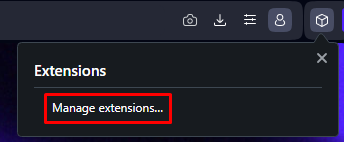
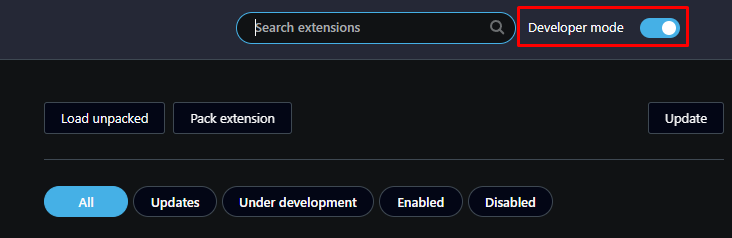
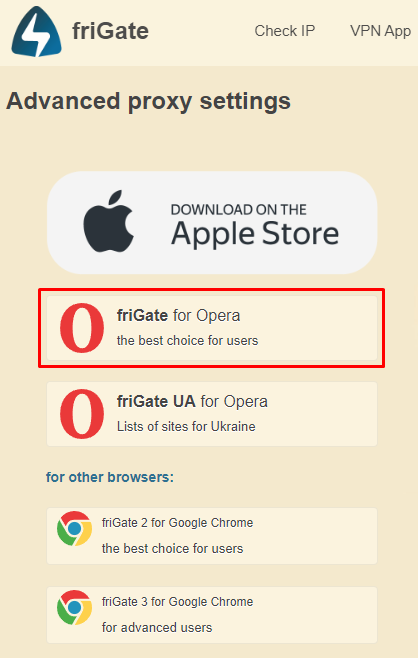
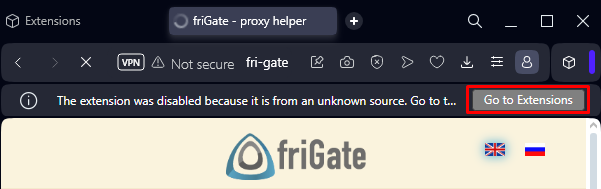
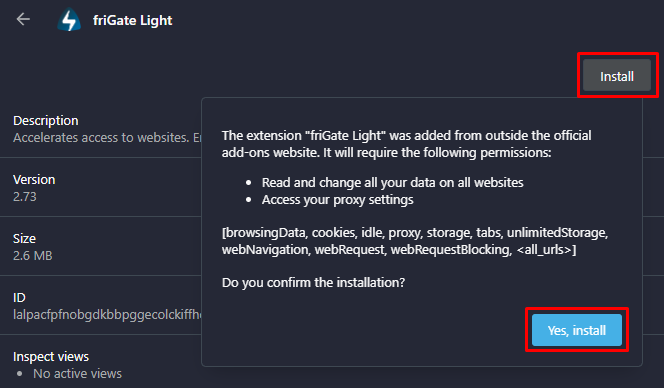
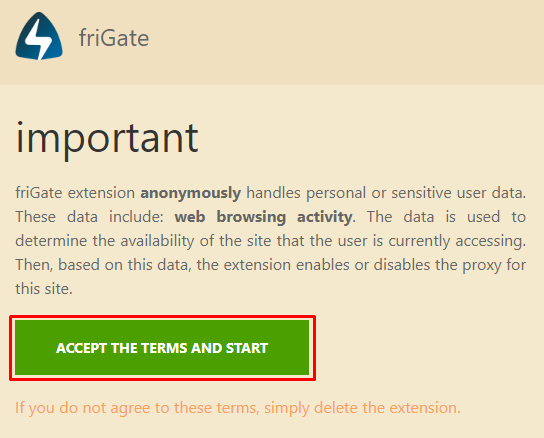
توسیع کی تنصیب مکمل ہے۔ اگلا ، ہم پراکسی کے قیام کے عمل پر غور کریں گے۔
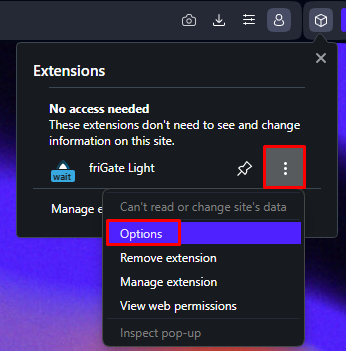
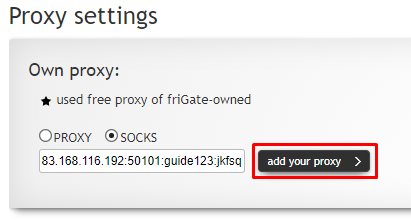
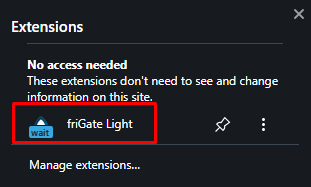
آپ کا پراکسی سیٹ اپ اب مکمل ہوچکا ہے۔ پراکسی کو غیر فعال کرنے کے لئے ، دوبارہ فریگیٹ ایکسٹینشن آئیکن پر دوبارہ کلک کریں۔ یہ سیٹ اپ آسان سوئچنگ کی اجازت دیتا ہے ، جس سے آپ براؤزر میں کام کرتے وقت ضرورت کے مطابق IP پتے کو جلدی سے تبدیل کرسکیں۔
تبصرے: 0